PorMichelle Honeyager0 comentáriosUltima atualização 24 de julho de 2022
Fazer backup do seu Mac pode trazer vários benefícios. Você pode ter um backup caso algo dê errado com o computador. Se você trocar de computador, poderá transferir arquivos com mais facilidade. Você também pode compartilhar arquivos entre dispositivos com mais facilidade. Abaixo, vamos fazer backup do seu Mac usando uma opção baseada em nuvem.
Conteúdo
- Usando o iCloud
- Outras opções de armazenamento em nuvem
Usando o iCloud
Uma das maneiras mais populares de fazer backup em um Mac é usar o serviço de nuvem da Apple, o iCloud. Este é um dos métodos mais fáceis porque as configurações do iCloud são incorporadas diretamente no Mac. A opção gratuita oferece 5 GB de armazenamento automático. A versão paga desbloqueia 50 BG ou mais em diferentes escalas de pagamento a partir de $ 0,99 por mês.
Para salvar usando o iCloud, é necessário ativar a área de trabalho e documentos:
- Clique no ícone da Apple no canto superior esquerdo da tela.
- Selecione Preferências do Sistema.
- Clique em ID Apple.
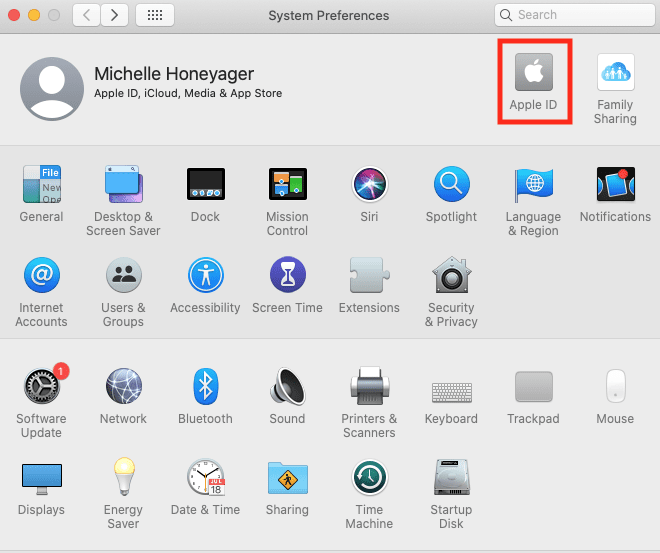
- Certifique-se de que o iCloud Drive esteja marcado na caixa ao lado para que esteja ativado.
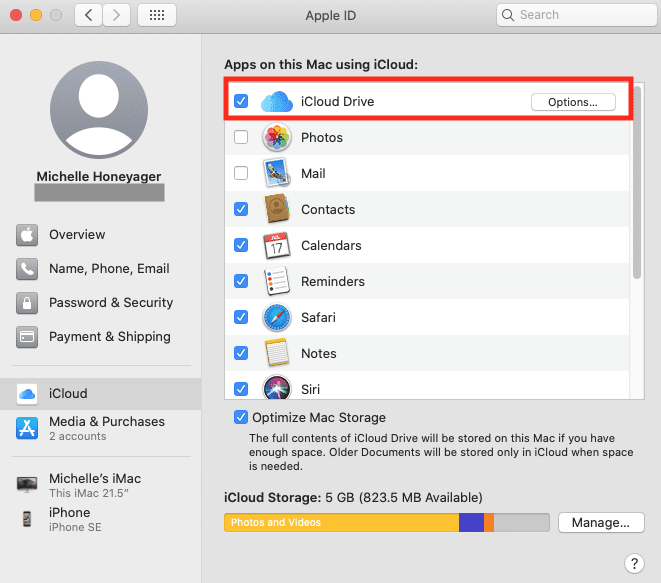
- Clique em Opções… ao lado de iCloud Drive.
- Verifique se há uma marca de verificação ao lado dos aplicativos Desktop e Documentos.
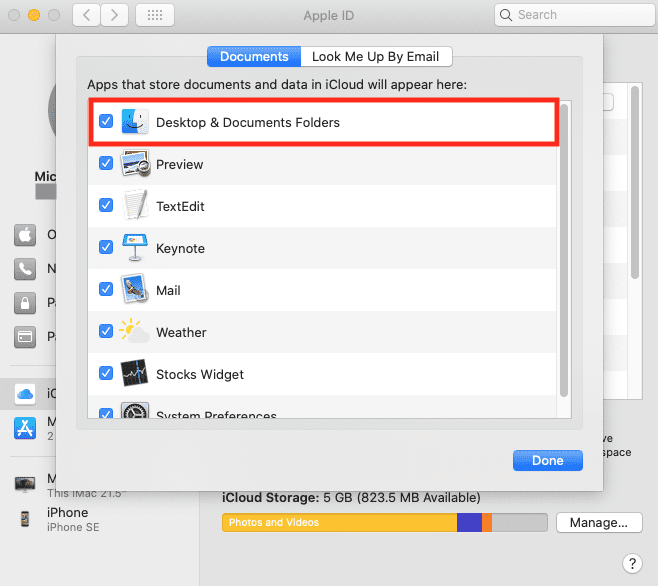
- Clique em Concluído.
Isso armazena automaticamente todos os arquivos que você cria e armazena na área de trabalho e na pasta de documentos no iCloud.
Outras opções de armazenamento em nuvem
Há também outros serviços que você pode usar para fazer backup do seu Mac usando serviços em nuvem.
Uma opção é o Google Drive. Para esta opção, você precisa se inscrever para uma conta do Google. Isso dará seus 15 GB de armazenamento gratuito. O armazenamento adicional pode ter custos mensais a partir de US$ 1,99 por mês.
O Dropbox é outra opção popular. Você pode se inscrever neste site e obter 2 GB gratuitamente. Mais armazenamento também é pago através deste serviço. Você pode carregar manualmente arquivos e pastas inteiras para este serviço.
A Microsoft também tem seu serviço OneDrive, onde você precisaria de uma conta da Microsoft para acessá-lo. Com esta opção, você baixa o aplicativo OneDrive. Uma pasta do OneDrive é armazenada localmente no seu Mac e você pode arrastar e soltar arquivos na pasta do OneDrive.